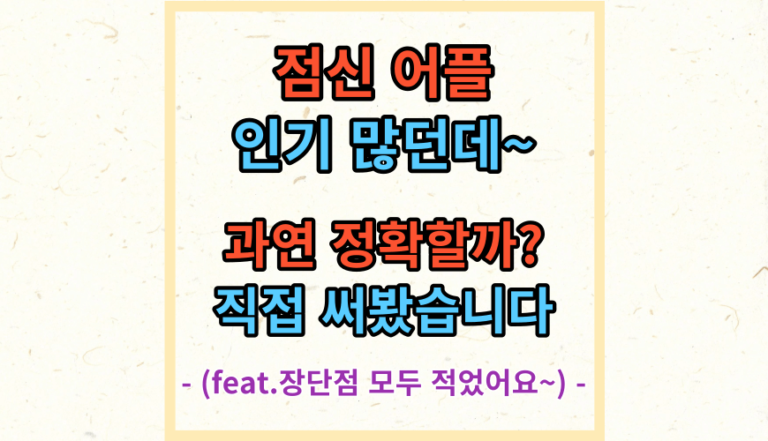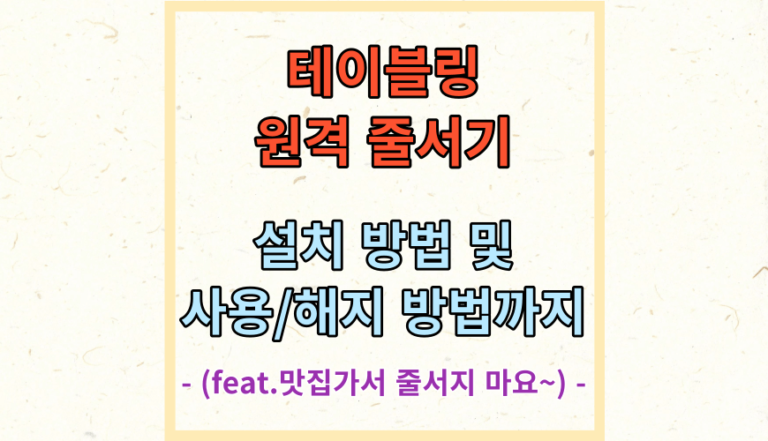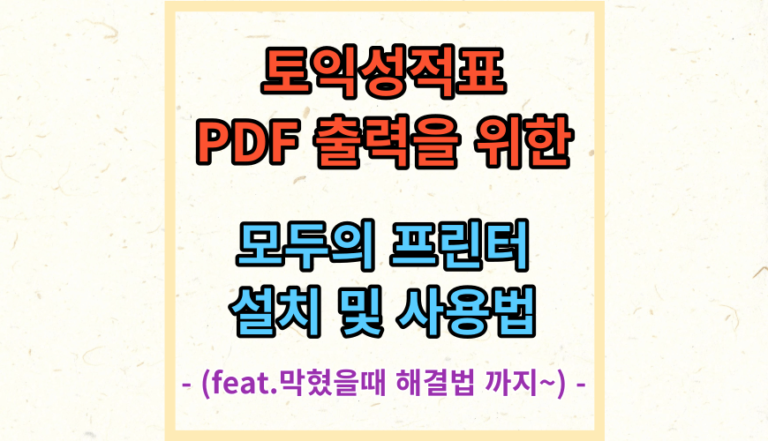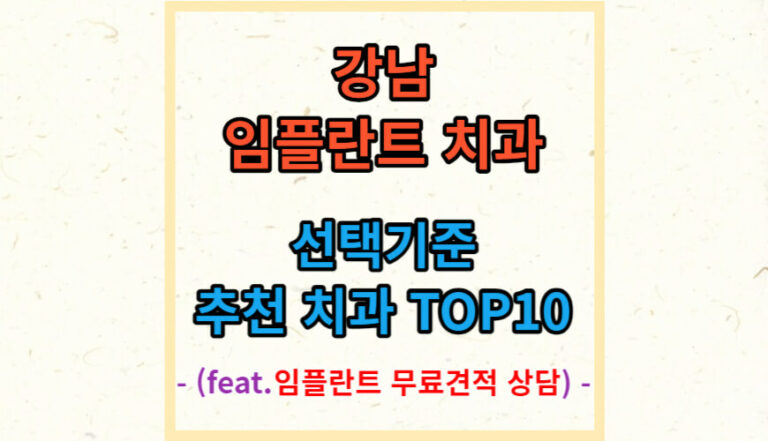youtube vanced 어플은 구글 플레이에서 서비스를 종료하였지만 공식 홈페이지에서는 아직 지원하고 있는 대표적인 유튜브 광고 제거 어플입니다.
법률적 문제와 구글의 요청으로 인해 2022년 3월 14일부로 개발이 중단 되었다고 발표했습니다.
구글 플레이에 공식으로 등록되지는 않았지만 아직 홈페이지를 운영하며 어플을 핸드폰에 설치할 수 있습니다.
또한 매우 간단한 방법으로 유튜브 영상을 다운로드할 수 있는 방법도 있습니다.
목차
Toggleyoutube vanced 홈페이지
youtube vanced 공식 홈페이지에서 유튜브 밴스드 어플을 설치하기 위한 밴스드 매니저 어플을 다운로드 할 수 있습니다.
홈페이지에서 화면을 아래로 조금 내리면 밴스드 매니저(Vanced Manager) 파일을 다운로드 할 수 있습니다.
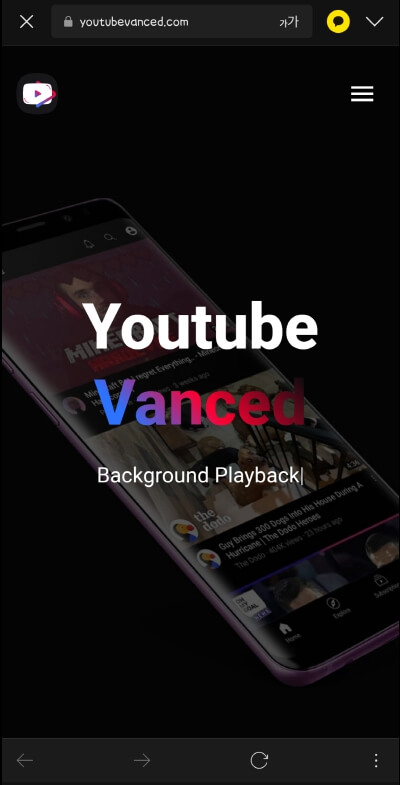
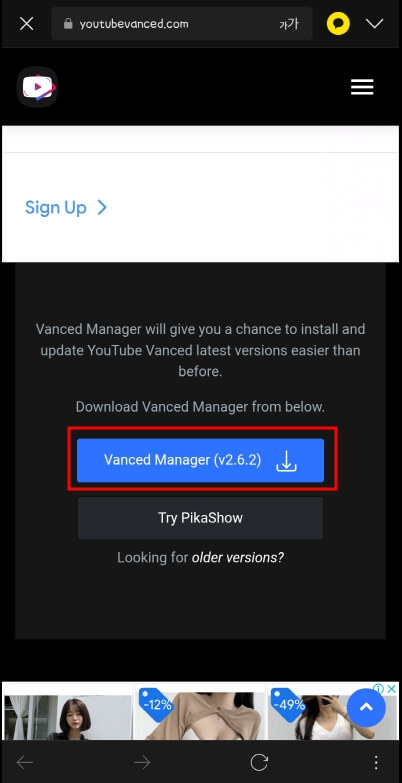
youtube vanced 아이폰
유튜브 밴드스 홈페이지에는 Vanced for IOS 메뉴가 있습니다.
내용을 확인해 보면 유튜브 밴드스 어플을 IOS를 위해 개발하진 않았지만 이를 대신할 어플 및 사용 방법을 설명하고 있습니다.
youtube vanced 아이폰 대신 하여 직접 설명하는 만큼 잘 이해하고 따라한다면 유튜브 광고제거 기능을 갖춘 아이폰 어플을 사용할 수 있게 될 것입니다.
밴스드 매니저 신뢰할 수 없는 파일
유튜브 밴드스 어플을 설치하기 위한 밴스드 매니저 어플을 핸드폰에 다운로드 하고 실행을 하면 ‘이러한 유형의 파일은 휴대전화에 손상을 줄 수 있습니다. 신뢰할 수 있는 출처에서만 파일을 다운로드하세요.’ 라는 경고창이 열립니다.
이는 안드로이드에서 인정한 구글 플레이 또는 삼성 갤럭시 스토어, 원스토어를 제외한 경로를 통해 다운로드 한 파일을 설치할 때 나타나는 경고 문구 입니다.
만약 youtube vanced 공식 홈페이지가 아닌 곳에서 파일을 다운로드 할 경우 실제 악성코드가 심어져 있을 위험이 있으니 반드시 공식 홈페이지를 이용하시기 바랍니다.
공식 홈페이지에서 다운로드 하여 어플을 설치한다면 악성파일을 걱정할 필요는 없습니다.
인터넷 브라우저 경고창
핸드폰에 경고창이 뜨고나서 설치 버튼을 누르면 어플을 설치하기 위해 인터넷 브라우저가 실행됩니다.
삼성 인터넷 브라우저 또는 구글 브라우저 등 인터넷 브라우저에서 ‘보안상의 이유로 현재 이 출처의 알 수 없는 앱을 휴대전화에 설치할 수 없습니다. 설정에서 변경할 수 있습니다.’라는 경고창이 뜰 것입니다.
이러한 경고창이 뜨는 이유는 위와 같습니다.
즉, 공식 홈페이지에서 다운로드 한 파일이라면 경고를 무시하고 설치하면 된다는 것입니다.
경고를 무시하기 위해서는 경고창의 ‘설정’ 버튼을 누르고 목록에서 인터넷 브라우저를 찾아 버튼을 눌러 활성화 시켜주면 되겠습니다.
설정을 변경해주고 나면 밴스드 매니저 어플을 설치하고 실행할 수 있게 됩니다.
유튜브 밴드스 설치하기
밴스드 매니저 어플을 설치하였다면 이제 유튜브 밴스드 어플을 설치할 수 있게 되었습니다.
밴스드 매니저 어플
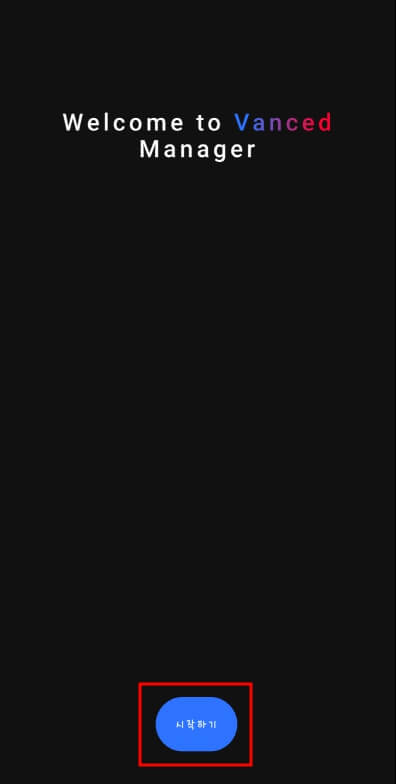
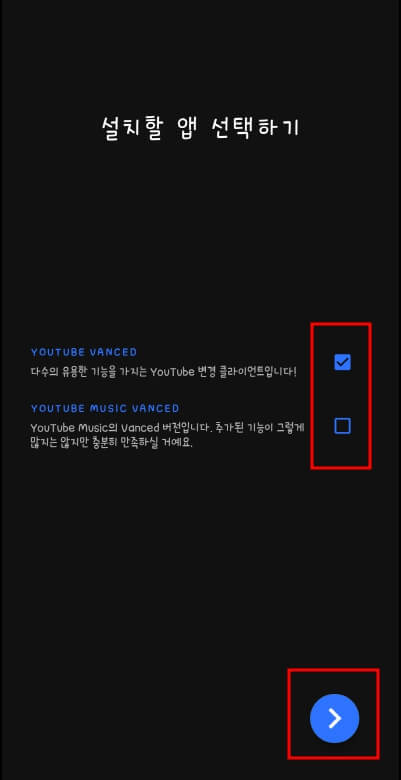
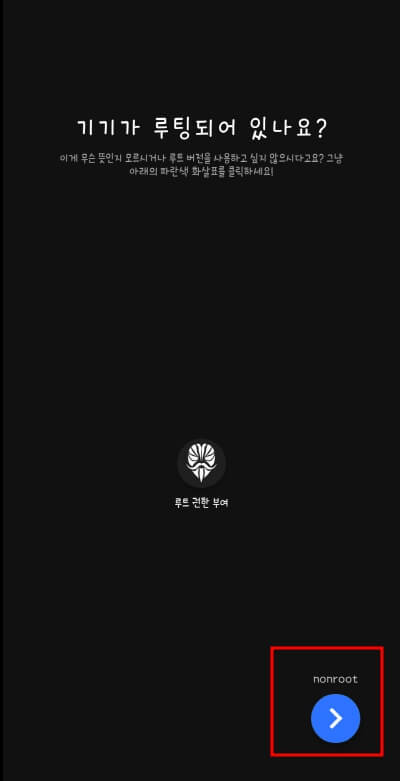
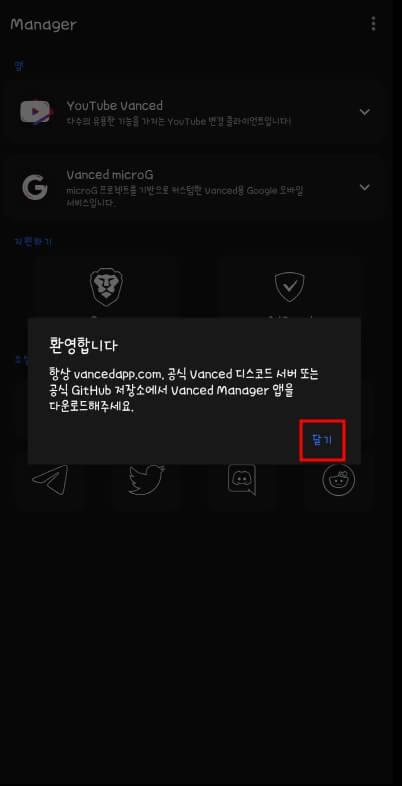
우선 다운로드하고 설치한 밴드스 매니저 어플을 실행합니다.
‘시작하기’버튼을 누르면 밴스드 매니저에서 제공하는 앱을 선택하여 설치할 수 있습니다.
youtube vanced어플과 youtube music vanced어플을 제공하고 있으며 우리는 유튜브 밴드스 어플만 체크하여 설치하도록 하겠습니다.
youtube vanced 항목을 체크하고 우측 하단의 화살표 아이콘을 누르면 핸드폰의 루팅 여부를 물어보는 화면으로 넘어갑니다.
루팅이란 스마트폰 초창기 시절 핸드폰의 제한된 기능들을 풀기 위해 사용하던 방법인데 현재에는 거의 사용되지 않고 있습니다.
루팅이 뭔지 굳이 이해할 필요는 없으며 우측 하단의 nonroot버튼을 눌러줍니다.
youtube vanced 설치하기
nonroot버튼을 누르면 유튜브 밴드스 어플과 유튜브 밴스드 어플을 실행하기 위한 Vanced MicroG를 설치하는 화면으로 넘어 옵니다.
설치 순서는 Vanced MicroG를 설치 후 youtube vanced를 설치하면 되겠습니다.
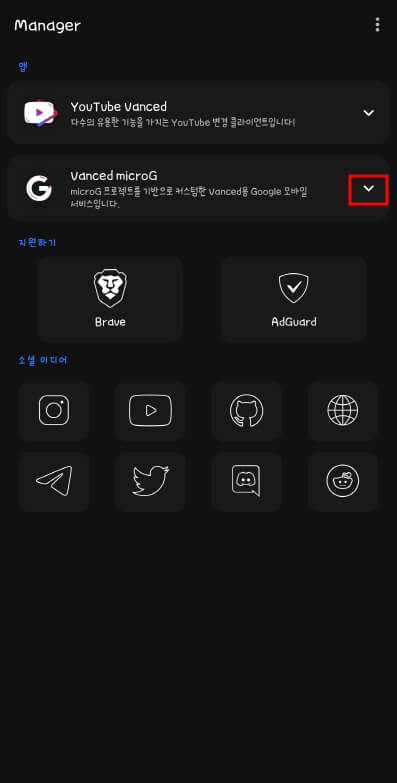
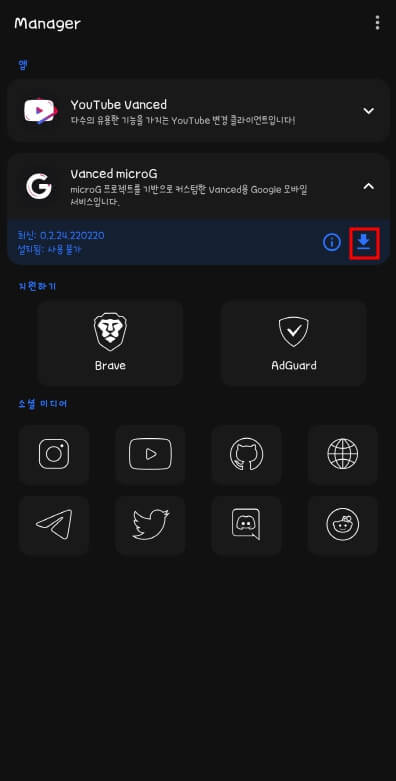
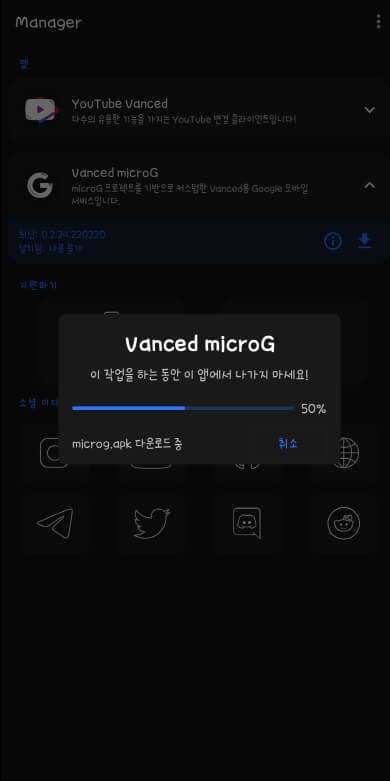
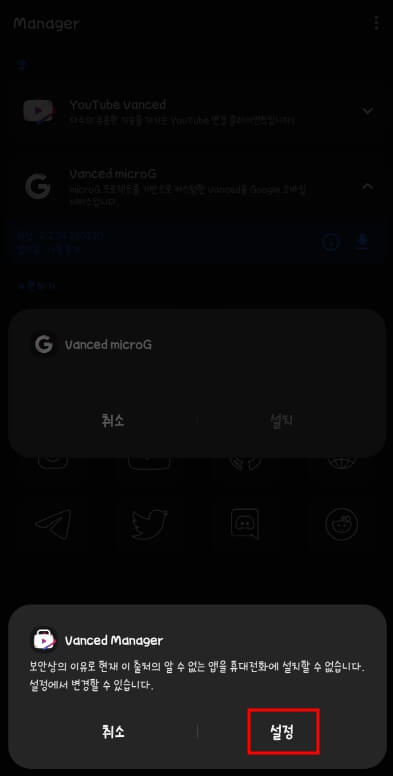
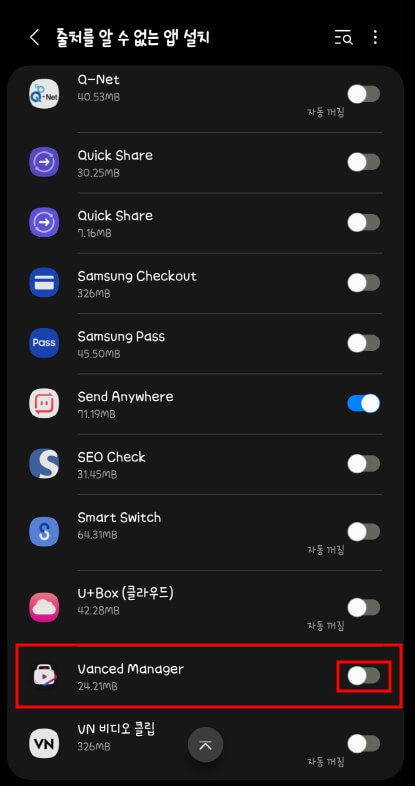
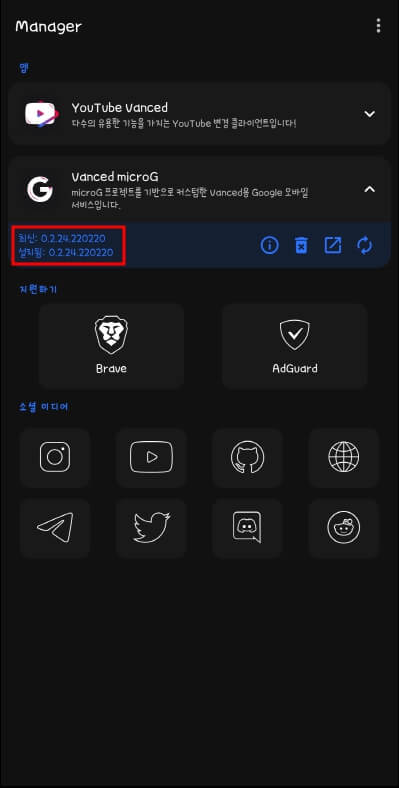
설치 방법은 위와 비슷합니다.
먼저 Vanced MicroG를 선택하여 설치버튼을 누르고 권한을 허용해 주면 설치가 됩니다.
다음으로 youtube vanced를 선택하여 설치버튼을 누르고 권한을 허용해 주면 설치가 완료됩니다.
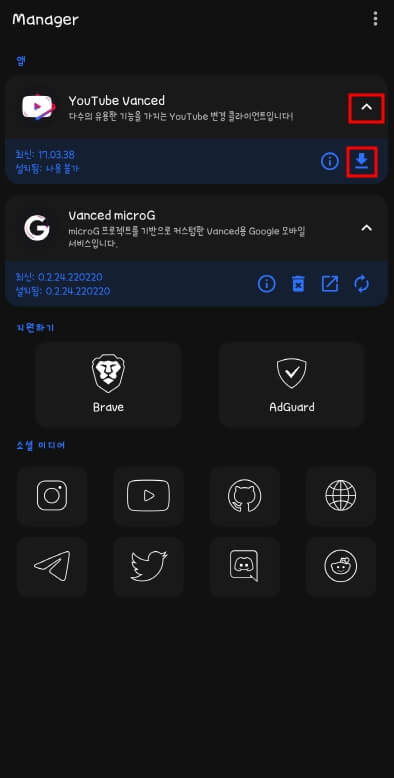
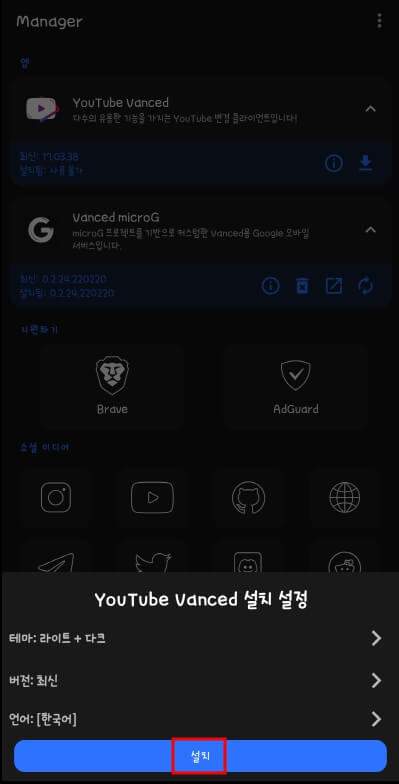
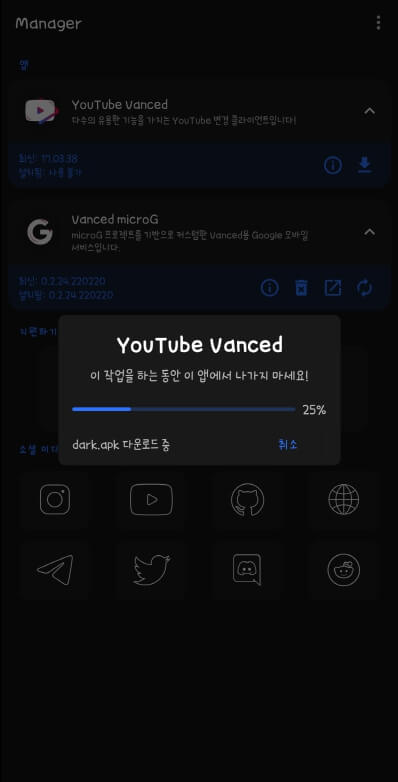
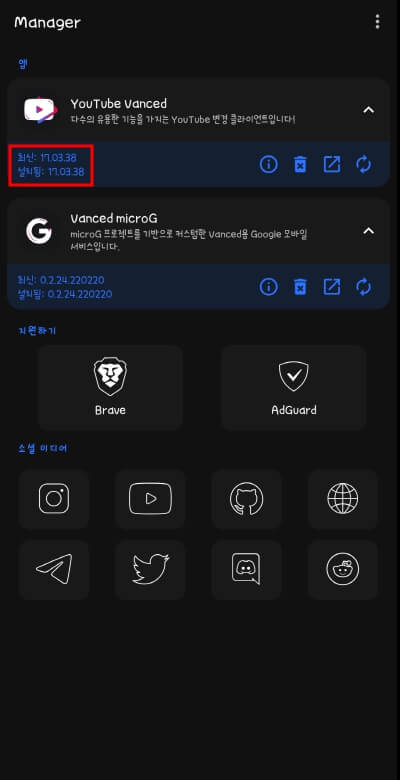
유튜브 밴드스 설치시 설정창이 열리는데 최신버전에 한국어를 확인하고 설치버튼을 눌러주면 되겠습니다.
출처를 알 수 없다는 경고창이 뜨면 위에서 한 방법과 같이 ‘설정’을 누르고 항목에서 youtube vanced를 선택하여 활성화 시켜주면 되겠습니다.
youtube vanced 실행하기
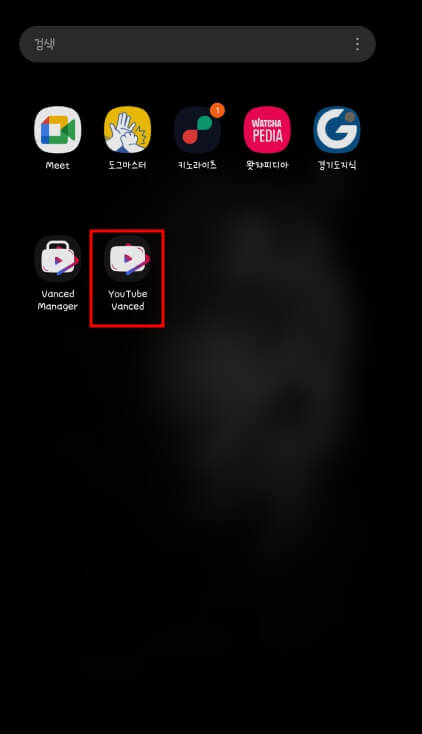
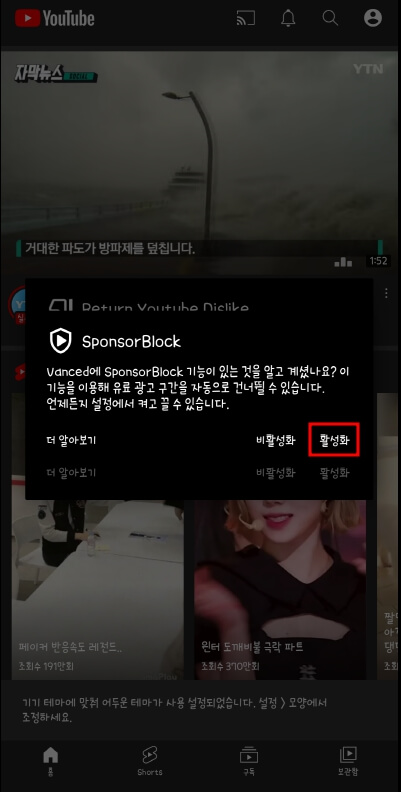
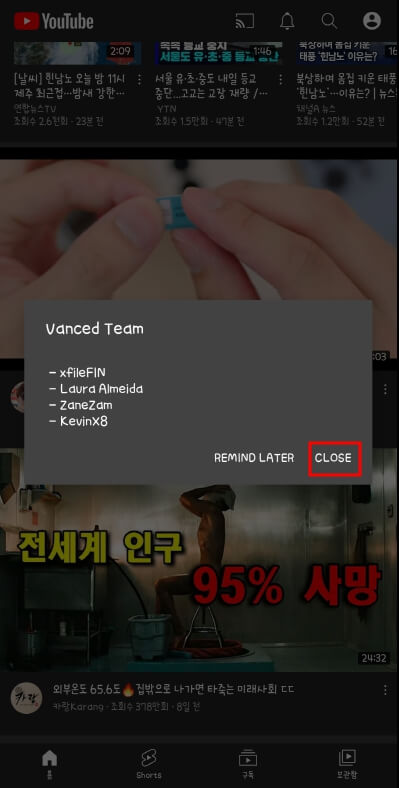
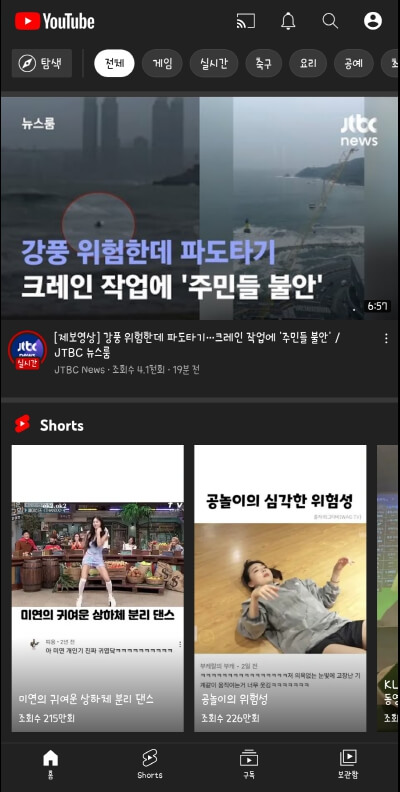
어플을 설치하고 처음 실행하는 경우 SponsorBlock기능 활성화 여부를 묻는 알림창이 뜹니다.
이는 유튜브 광고제거 기능을 말하는 것으로 활성화 시켜주면 되겠습니다.
싫어요 아이콘 모양의 영어 경고창 역시 활성화 버튼을 눌러주면 되겠습니다.
마지막으로 현재 유튜브 밴드스 어플을 제작하고 운영중인 팀원들 이름 목록이 나옵니다.
팀원들 목록이 나온 창을 ‘CLOSE’버튼을 눌러 닫아주면 끝입니다.
이제 유튜브를 광고 없이 이용할 수 있게 되었습니다.